多要素認証の利用方法
本ページではGeppoの多要素認証の利用方法や注意点などをお伝えします。
Geppoではセキュリティ強化のために、多要素認証を導入しています。
利用したい場合は、担当のCSまたは営業にお伝えください。
ただし、「共有端末ログイン(従業員番号 + 生年月日 でのログイン)」と
「スマホアプリ」ではご利用いただけませんので予めご了承ください。
▶多要素認証とは
▶認証コード入力方法
▷ログイン方法についてはこちら
▷ログインパスワードを忘れてしまった場合はこちら
▷アカウントロックに関してはこちら
多要素認証とは
アクセス権限を得るために必要な、本人確認のための複数の種類の要素(証拠)をユーザーに要求する認証方式のことです。
Geppoでは有効期限10分のワンタイムパスワード(数字のみ6桁)を発行し、登録しているメールアドレスに送信します。
認証コード入力方法
利用開始後、『全体管理者・特別限定管理者・限定管理者・作業者』のログイン時に
メールアドレスによる多要素認証が実行されます。
|
1. ログイン |
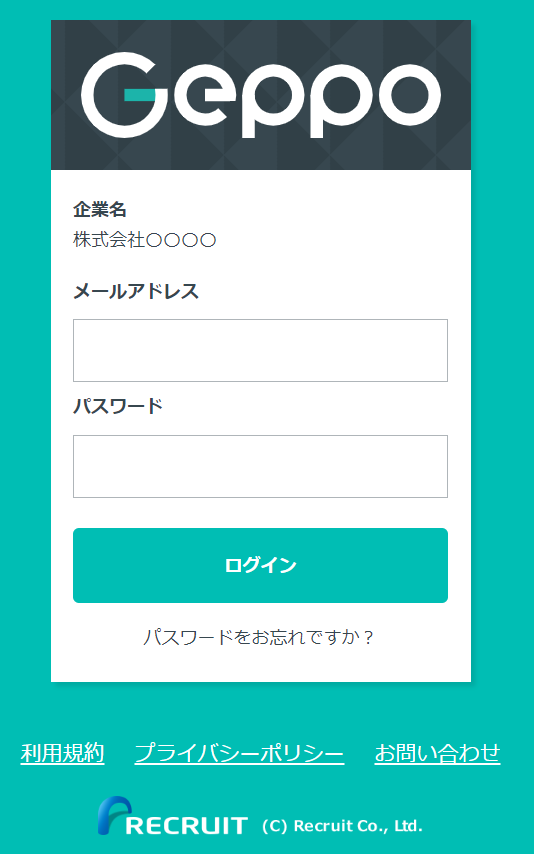 |
|
2. 認証コード発行メールの送信 |
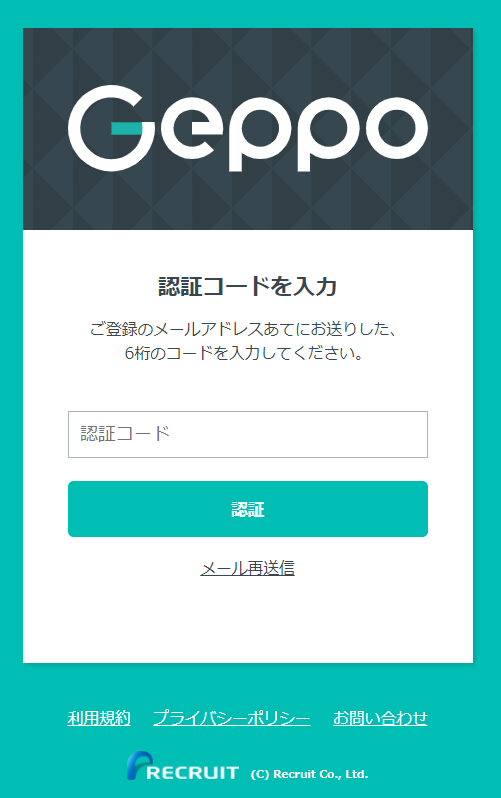 |
|
3. 認証コードの確認 「認証コード入力画面」の 正しい値が有効期限内に入力されると、Geppoへログインすることができます。 |
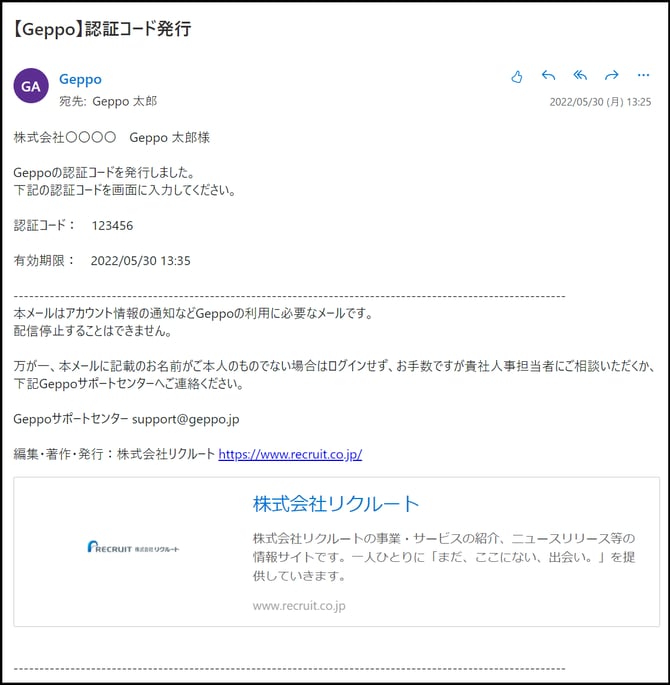 |
|
4. 認証コードを入力 |
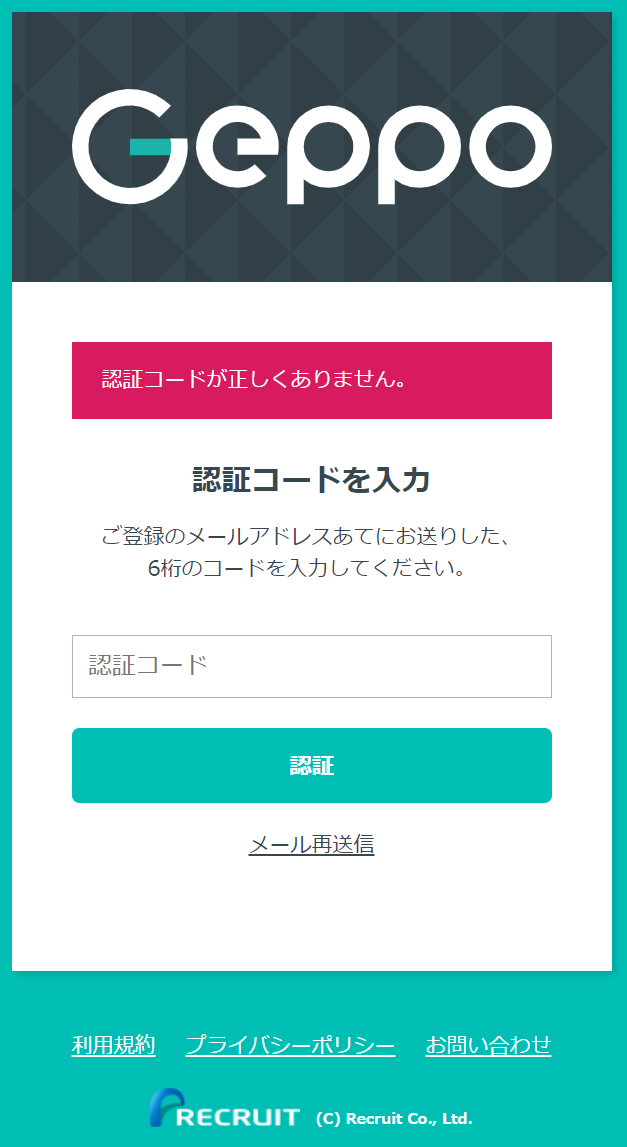 |
ログインができない場合
- メールが届かない
・スーパーリロードなどでお使いのメーラーの更新を行ってください。
・迷惑メールとして届いていないかご確認ください。
・メールボックスがいっぱいになっていないかご確認ください。
・時間をおいてもう一度Geppoへログインをお試しください。
・Geppoに登録されているメールアドレスを貴社Geppoご担当者様へご確認ください。 - 認証コードでログインができない
・コピー&ペーストにて再度入力を行ってください。
・認証コードの有効期限を確認してください。
・認証コードを再取得してください。
・上記を行ってもログインできない場合は、Geppoサポートへご連絡ください。 - その他
・Geppoの操作に関する内容はGeppoサポートへご連絡ください。
・Geppoの登録情報に関する内容は貴社Geppoご担当者様へご相談ください。